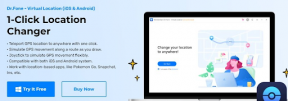Как да поправите OnePlus 7 Pro няма да включи проблема
Ръководство за отстраняване на неизправности / / August 05, 2021
С напредването на технологиите някои от често срещаните проблеми също често пристигат на нашите смартфони. Понякога може да възникне проблем, при който потребителят на смартфона изобщо не може да види екрана. Според много потребители във форума на OnePlus, екранът на OnePlus 6T автоматично става черен и устройството не реагира. Това може да се дължи на хардуерен или софтуерен отказ. Можете да разрешите този проблем, като извършите хардуерно нулиране или стартирате в безопасен режим. Сега компанията пусна и OnePlus 7 и OnePlus 7 Pro. Следователно, след закупуването на най-доброто устройство-убиец от OnePlus, наречено OnePlus 7 Pro, ако се сблъскате и с OnePlus 7 Pro, няма да включите проблема. Проверете ръководството за отстраняване на неизправности относно Как да поправите OnePlus 7 Pro няма да включи проблема.
Това е доста необичайно за смартфон и дори за премиум смартфон от водещ клас. Понякога всеки системен файл или софтуер се срива или влиза в конфликт с приложения на трети страни. Това може да доведе до отказ на устройството. На първо място, ние всеки път с нетърпение чакаме системни актуализации и след като актуализацията е налична, ние скачаме в нея. Това е лоша идея да поддържате устройството си актуално. Трябва да изчакате стабилните актуализации и да проверите и дневника за промени в актуализациите.
Съдържание
- 1 Стъпките за поправяне на OnePlus 7 Pro няма да включат проблема
- 2 Стартирайте в безопасен режим:
- 3 Изчистете кеша и данните на вашия OnePlus телефон
- 4 Принудително рестартиране
- 5 Рестартиране на телефона по време на зареждане
- 6 Фабрично нулиране на вашето устройство
Стъпките за поправяне на OnePlus 7 Pro няма да включат проблема
Има и някои други проблеми, които могат да доведат до ‘екранът няма да включи проблема’ на вашето устройство. Това може да се случи и поради повреда на устройството за зареждане на устройството. Но не се притеснявайте за това. Форумът и екипът за поддръжка на OnePlus са доста активни и при необходимост ще получите и поддръжка на сервизен център. Това не означава, че OnePlus 7 Pro или други устройства на OnePlus не са добри. Вероятно устройствата OnePlus са най-добрите водещи устройства-убийци по отношение на спецификациите и цената.

Прочетете също:Отстранете проблема с WiFi в OnePlus 7 и OnePlus 7 Pro
Има няколко начина за отстраняване на проблема на вашето устройство, които са споменати по-долу:
Стартирайте в безопасен режим:
Ако сте инсталирали някакво приложение на трета страна, заразено с вируси или злонамерен софтуер, то може да обърка драйверите на дисплея във вашия смартфон. Това може да се случи по всяко време и лесно може да бъде поправено чрез зареждане в безопасен режим. След рестартиране в безопасен режим, екранът на вашето устройство ще се включи отново. Ето стъпките:
- Дълго натискане на бутона за захранване на вашето устройство.
- Ще видите съобщение „Рестартирайте в безопасен режим“. Потвърдете го, като докоснете бутона Ok.
- Сега оставете устройството да се рестартира в безопасен режим. Ще видите символ за безопасен режим в долния ляв ъгъл на екрана.
- След като успешно рестартирате в безопасен режим, просто изтрийте заразеното приложение или файл, който е причинил този проблем.
Изчистете кеша и данните на вашия OnePlus телефон
Понякога този проблем може да възникне поради неправилна конфигурация на вашето устройство от приложение на трета страна. Възможно е да има и проблем с кеша, който може лесно да бъде отстранен.
Ние сме в GetDroidTips няма да носим отговорност за каквито и да е щети по време или след спазването на ръководството. Направете го на свой риск.
- Изключете вашия OnePlus 7 Pro, като натиснете бутона за захранване и изберете изключване.
- Натиснете и задръжте едновременно бутоните за увеличаване на звука + мощност + начало, докато се появи логото на Android.
- Използвайте бутоните за сила на звука, за да превъртите надолу, за да отидете до ‘Wipe Cache Partition’. [Това няма да изтрие вашите данни]
- Използвайте бутона за захранване, за да изберете дяла на кеша за изтриване и потвърдете.
- Превъртете, за да рестартирате системата и натиснете отново бутона за захранване, за да потвърдите.
- Сега изчакайте няколко секунди, за да рестартирате устройството си нормално.
Принудително рестартиране
Ако в случай, някоя от споменатите стъпки не работи за вас, опитайте да принудите да рестартирате веднъж.
- За да извършите принудително рестартиране, натиснете и задръжте бутона за захранване за 10 до 15 секунди.
- След като логото светне на екрана и телефонът вибрира, отпуснете пръстите си.
- Сега изчакайте устройството да се стартира нормално в системата.
Рестартиране на телефона по време на зареждане
Понякога не можем да забележим или разберем действителния проблем, независимо дали е незначителен или основен проблем. Ако екранът на устройството ви не се включва нормално, опитайте да заредите телефона си.
- Включете зарядното устройство на устройството си и изчакайте поне 15-20 минути, за да заредите устройството.
- След това не изключвайте зарядното устройство. Оставете го и натиснете и задръжте бутона за захранване за 10-15 секунди.
- Устройството ви ще се зареди отново и всичко ще се оправи.
Фабрично нулиране на вашето устройство
Ако горепосочените начини не са приложими за вашето устройство. Моля, обърнете внимание, че фабричното нулиране на вашето устройство ще го върне към фабрично състояние и ще изтрие всички вътрешни данни и настройки. Така че, направете първоначално пълно архивиране на вашето устройство и след това опитайте поправката.
- Отидете в менюто Настройки на устройството> отворете опцията Архивиране и нулиране.
- Докоснете опцията за фабрично нулиране на данни и натиснете Reset Phone, за да потвърдите.
- Сега изчакайте пълния процес на фабрично нулиране.
- Вашето устройство ще се стартира отново в системата като ново.
В противен случай трябва да помислите за проверка на вашето устройство в сервизния център. Възможно е да има някакъв основен проблем с вашия дисплей или друг хардуер.
Надявам се това ръководство да ви помогне, когато е необходимо. Не забравяйте да проверите и батерията на вашето устройство. Чувствайте се свободни да коментирате долу.
Subodh обича да пише съдържание, независимо дали е свързано с технология или друго. След като пише в техническия блог в продължение на една година, той се запалва по него. Той обича да играе игри и да слуша музика. Освен блоговете, той е пристрастяващ към компилациите на компютърни игри и изтичането на смартфони.